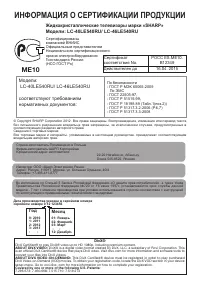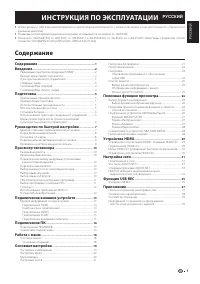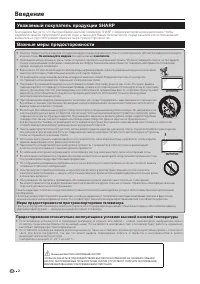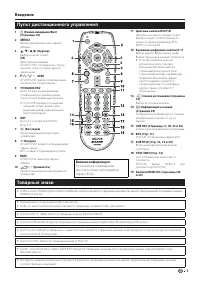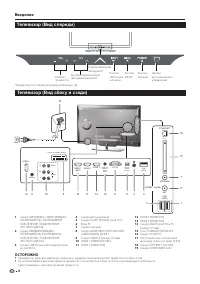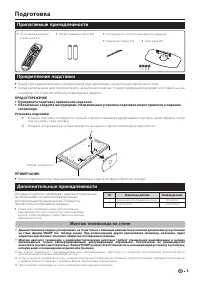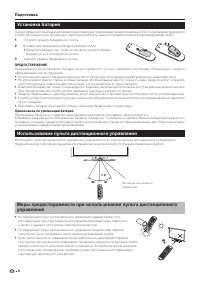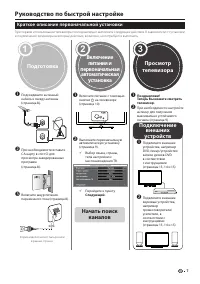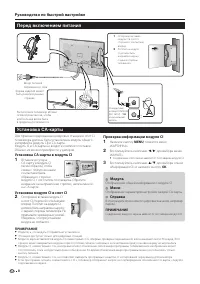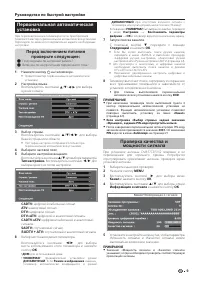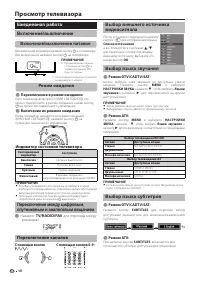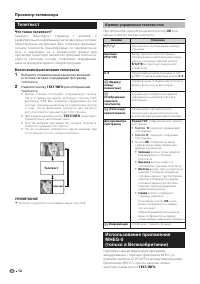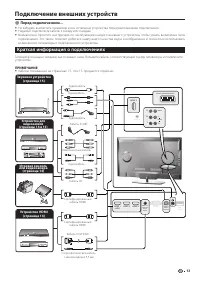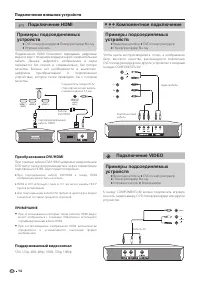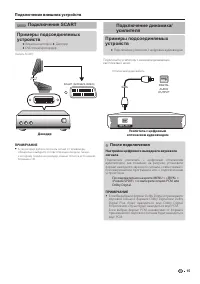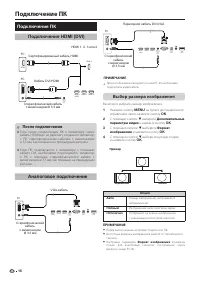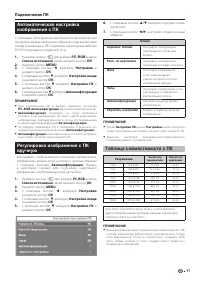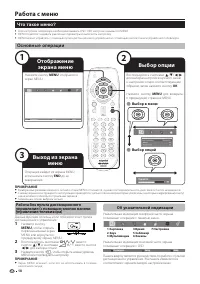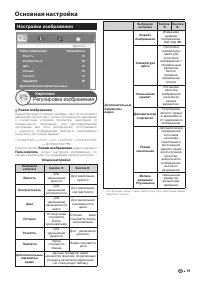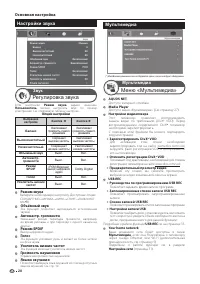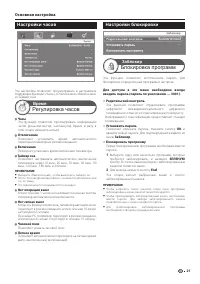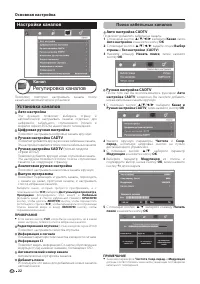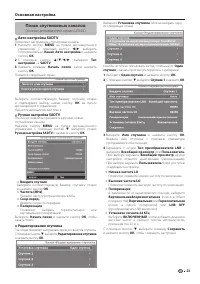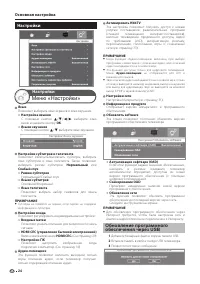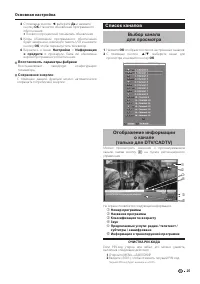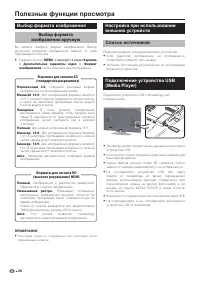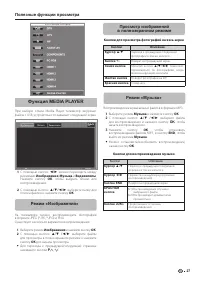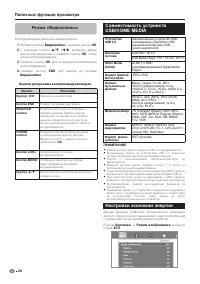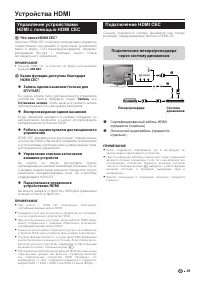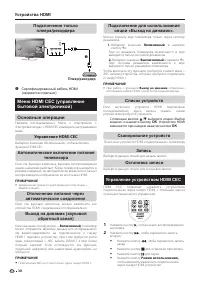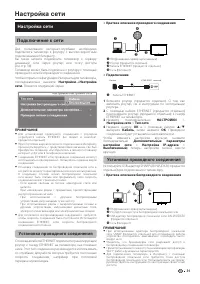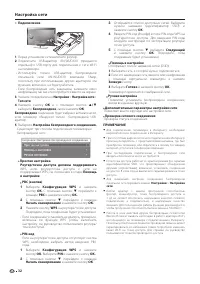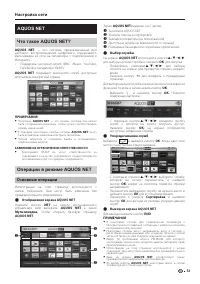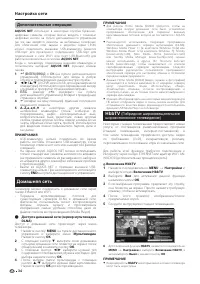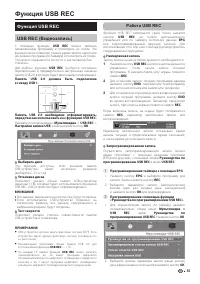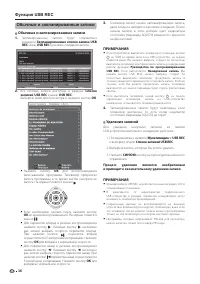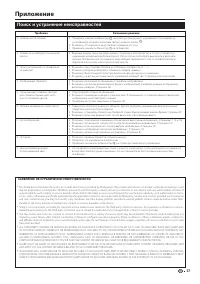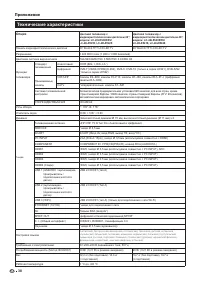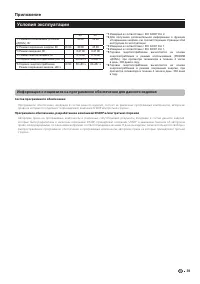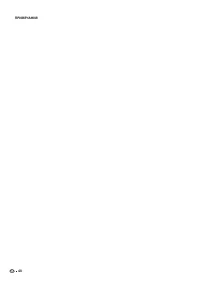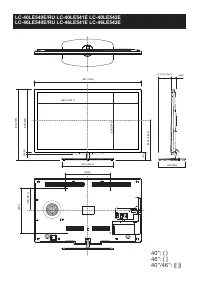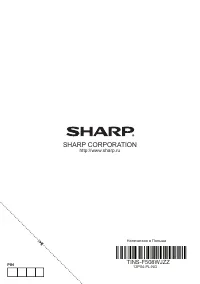Телевизоры Sharp LC-46LE540E (RU) - инструкция пользователя по применению, эксплуатации и установке на русском языке. Мы надеемся, она поможет вам решить возникшие у вас вопросы при эксплуатации техники.
Если остались вопросы, задайте их в комментариях после инструкции.
"Загружаем инструкцию", означает, что нужно подождать пока файл загрузится и можно будет его читать онлайн. Некоторые инструкции очень большие и время их появления зависит от вашей скорости интернета.
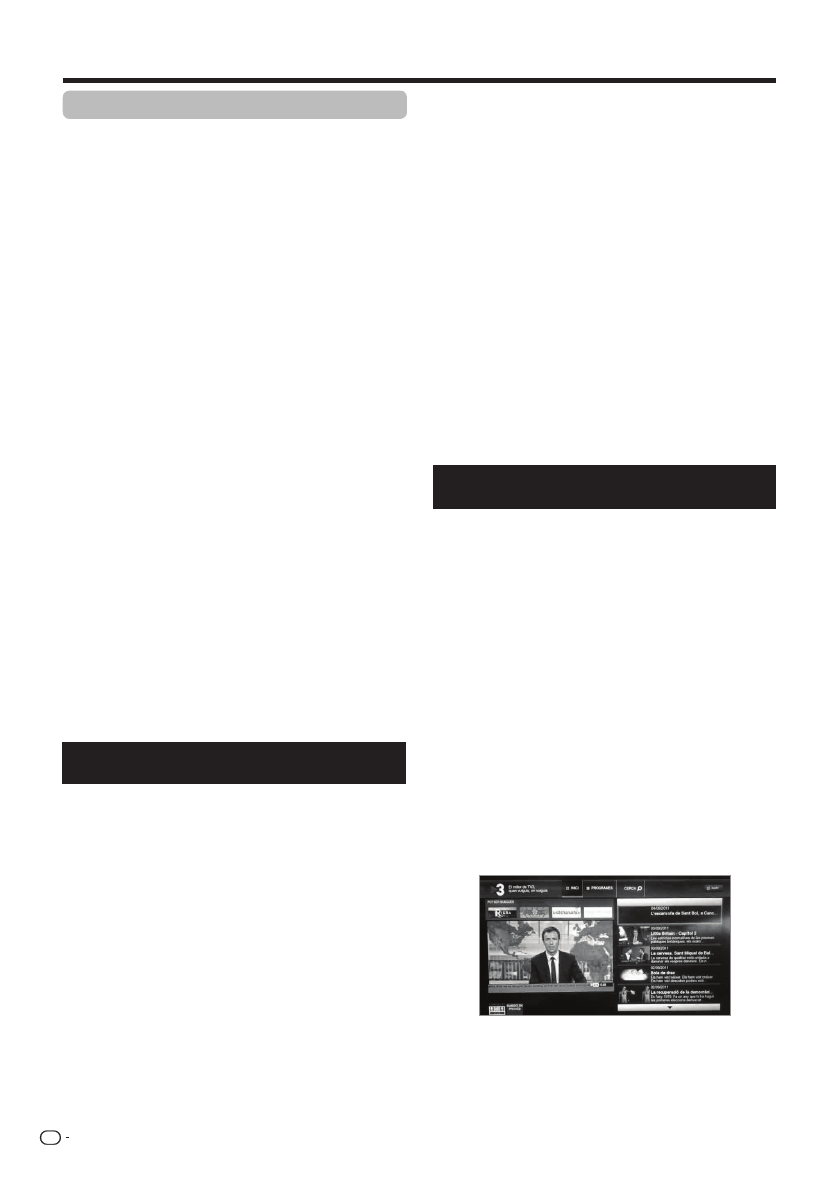
Домашняя
сеть
Настройка
сети
Телевизор можно подключить к домашней сети через
гнездо Ethernet или Wi-Fi.
•
Передача мультимедийных потоков для
существующих серверов DLNA в домашней сети.
Фактически пользователь может воспроизводить
фильмы, слушать музыку и просматривать
изображения самым удобным способом, даже из
файлов списков воспроизведения (Media Player).
E
Доступ к домашней сети (сервер мультимедиа
DLNA)
Доступ к домашней сети происходит через меню
телевизора:
1
Нажмите кнопку
MENU
на пульте дистанционного
управления и выберите меню
Мультимедиа
.
Нажмите кнопку
OK
.
2
С помощью кнопки
▼
выберите свою домашнюю
сеть (имя домашней сети появится на экране после
обнаружения) и нажмите кнопку
OK
.
3
С помощью кнопок
◄
/
►
выберите нужный тип
содержимого: Изображения, Музыка или Видео. Для
выбора нажмите кнопку
OK
.
4
После выбора папки мультимедиа с помощью
кнопок
▲
/
▼
выберите нужный файл мультимедиа.
Нажмите кнопку
OK
для воспроизведения.
HbbTV
(
Гибридное
широковещательное
широкополосное
телевидение
)
Некоторые станции телевещания предоставляют новые
услуги от поставщиков развлекательных программ
(станций телевещания, интернет-поставщиков), в
том числе телевидение продленного доступа, видео
по требованию (VoD), интерактивную рекламу,
персонализацию, голосование, игры и социальные сети.
Для работы этой функции требуется подключение к
Интернету через гнездо ETHERNET или адаптер Wi-Fi AN-
WUD630 (дополнительная принадлежность).
●
Включение HbbTV
1
Нажмите последовательно
MENU
→
Настройки
и
выберите опцию
Включение HbbTV
.
2
Выберите
Вкл
для активации данной функции
нажатием кнопки
OK
.
3
Если выбранная программа предлагает эту службу,
она появится на экране. Просто нажмите требуемую
клавишу, чтобы ее активировать.
4
После этого появится изображение/список
предлагаемых служб.
5
Следуйте инструкциям станции телевещания.
6
Для отключения функции
HbbTV
, нажмите последовательно
MENU
→
Настройки
и выберите
Включение HbbTV
, а
затем выберите
Выкл
и нажмите кнопку
OK
.
ПРИМЕЧАНИЕ
•
Во время работы
HbbTV
некоторые меню и опции телевизора
могут быть недоступны.
ПРИМЕЧАНИЯ
•
USB-клавиатуру нельзя подключать во время
работы системы. Установите USB-клавиатуру, когда
телевизор отключен от сети или находится в режиме
ожидания.
•
На экране служб AQUOS NET можно использовать
только стандартные символы английского алфавита
(не применяйте символы из расширенного набора и
из алфавитов других языков) во избежание проблем
с приложениями.
•
Выйти из AQUOS NET с помощью внешней USB-
клавиатуры нельзя. При необходимости используйте
кнопку
END
на пульте дистанционного управления.
ПРИМЕЧАНИЯ
•
Для работы Home Media (DLNA) требуется, чтобы на
компьютере внутри домашней сети было установлено
программное обеспечение для передачи внешних
мультимедийных потоков, которое не поставляется с AQUOS
NET.
•
Рекомендуется использовать следующее программное
обеспечение домашнего сервера мультимедиа (DLNA):
Windows Media Player 11 (в комплекте Windows Vista) или
Windows Media Player 12 (в комплекте Windows 7), TVersity
(www.tversity.com), Nero Media Home (www.nero.com)
или Twonky Media Manager (www.twonky.com); однако
можно использовать и другое ПО. Посетите веб-сайт
DLNA (www.dlna.org), чтобы ознакомиться со списком
сертифицированных серверов мультимедиа. Следуйте
инструкциям руководства пользователя программного
обеспечения сервера для настройки, обмена и потоковой
передачи медиасодержимого.
•
Данные Home Media (DLNA) (видео, музыка и фотографии)
организуются в папки в зависимости от иерархии сервера;
могут существовать опции «Исполнитель», «Жанр»,
«Композитор», «Оценка», «Список воспроизведения» и
«Смотреть папки», но их точный список зависит выбранного
сервера мультимедиа.
•
Функция «Воспроизводить на» некоторых медиаплееров для
ПК может отображать видео в очень сжатом качестве. Для
оптимального качества видео рекомендуется использовать
функцию USB Media Player на телевизоре.
Дополнительные операции
AQUOS NET
использует в некоторых службах буквенно-
цифровые символы, которые можно вводить с помощью
цифровых кнопок на пульте дистанционного управления
так же, как вводятся символы на мобильных телефонах.
Для облегчения этой задачи к моделям серии LE540
можно подключить внешнюю USB-клавиатуру (имеется
USB-порт для проводного подключения, USB-порт для
подключения к сети Wi-Fi или порт USB-Bluetooth) для
работы исключительно в системе
AQUOS NET
.
Когда к телевизору подключена внешняя клавиатура и
пользователь выбирает
AQUOS NET
, функции клавиш
таковы:
1
(ENTER)/ВВОД = OK
(на пульте дистанционного
управления). Используется для входа в любую
службу и подтверждения данных внутри службы.
2
◄
/
►
/
▲
/
▼
(U/O/I/K или u/o/i/k для нерасширенной
клавиатуры). Используются для перемещения между
службами и прокрутки страниц влево/вправо.
3
ESC
(выход)
=
6
(«возврат» на пульте
дистанционного управления). Возврат к предыдущей
странице в службах.
4
(возврат на одну позицию). Удаление последнего
введенного символа.
5 A..Z,a..z,0..9
и некоторые другие символы
английской клавиатуры (точка, «собачка» @,
подчеркивание, дефис, восклицательный знак,
вопросительный знак, двоеточие, левая круглая
скобка, правая круглая скобка, символ номера, косая
черта, обратная косая черта, пробел). Используются
для введения имени пользователя, пароля, даты и
так далее.
RU
34
Содержание
- 2 Жидкокристаллические; © Copyright SHARP Corporation 2012.; Модели; ертификат; Год
- 3 ИНСТРУКЦИЯ ПО ЭКСПЛУАТАЦИИ; Содержание; РУССКИЙ; РУ
- 4 Меры предосторожности при транспортировке телевизора; Введение; SHARP; внимательно прочтите раздел «Важные меры предосторожности».
- 5 Пульт; Важная информация; Товарные
- 6 ОСТОРОЖНО
- 7 Подготовка; ПРЕДОСТЕРЕЖЕНИЕ; Монтаж
- 8 Откройте крышку батарейного отсека.
- 9 Руководство по быстрой настройке; Краткое; Следующий; Начать поиск
- 10 Перед; MENU; Установка; ПРИМЕЧАНИЕ
- 11 Нажмите кнопку; SADTV; Запуск поиска каналов.; Проверка
- 12 Просмотр телевизора; Нажмите; Ежедневная; Режим; Переключение в режим ожидания; Индикатор состояния телевизора; Переключение каналов; С помощью кнопок 0–9:; Включение
- 13 Выбор программы; -Воспользуйтесь кнопками; EPG; Основные операции; Отображение/закрытие экрана EPG; Другие
- 14 Кнопки управления телетекстом; При просмотре телетекста; OK; и на; Использование; Включение/выключение телетекста; Выберите телевизионный канал или внешний
- 15 Подключение внешних устройств; Надежно подключите кабель к гнезду или гнездам.; Краткая
- 16 Преобразование DVI/HDMI; Поддерживаемый видеосигнал; Видеомагнитофон
- 17 SCART; После подключения; «Режим SPDIF» > и выберите опцию PCM или; Декодер; Усилитель с цифровым
- 18 Подключение ПК; Аналоговое
- 19 Таблица
- 20 Работа с меню; Что; Работа без пульта дистанционного; Отображение; Выбор в меню
- 21 Основная настройка; Настройки; Если настройке; Режим изображения; задано значение; Пользователь; , можно настроить изображение по; Опции настройки; Регулировка; Картинка
- 22 Режим звука; Звук; Мультимедиа
- 23 Позволяет установить время включения телевизора.; Позволяет указать часовой пояс.; Время; Позволяет изменить пароль. Нажмите кнопку; Блокировка; Заблокир
- 24 Канал; Поиск
- 25 Авто настройка SADTV
- 26 Меню; Обновление
- 27 Список; Восстановить
- 28 и перейдите в раздел; Форматы для сигнала SD
- 29 Функция
- 30 Полезные
- 31 Управление; Запись; или; Остановка записи; просматриваемого на рекордере материала.; Подключение плеера/рекордера
- 32 Плеер; Сертифицированный; Основные; Управление HDMI CEC; С помощью кнопок; изменяется при каждом нажатии кнопки
- 34 Настройка
- 35 AQUOS NET
- 36 HbbTV; Гибридное; Дополнительные операции
- 37 Работа; Видеозапись
- 38 Обычные и запланированные записи; Обычные; ПРИМЕЧАНИЯ; Удаление записей
- 39 Приложение
- 40 Технические
- 41 Условия